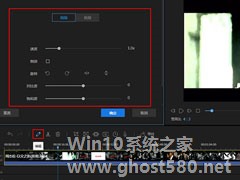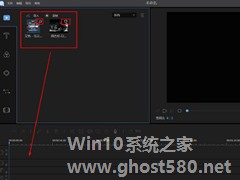-
视频编辑王怎么剪辑视频?视频编辑王剪辑视频的方法
- 时间:2024-05-17 18:59:56
大家好,今天Win10系统之家小编给大家分享「视频编辑王怎么剪辑视频?视频编辑王剪辑视频的方法」的知识,如果能碰巧解决你现在面临的问题,记得收藏本站或分享给你的好友们哟~,现在开始吧!
视频编辑王是一款大家比较喜爱的视频编辑软件,你知道视频编辑王怎么剪辑视频的吗?接下来我们一起往下看看视频编辑王剪辑视频的方法吧。
方法步骤:
1、 首先需要先进入到视频编辑王的界面之中,在刚进入软件时,将会出现屏幕的选择窗口,你可以选择宽屏幕、传统屏幕或手机竖屏三种选项,默认选择“传统屏幕”即可,如果用户想要在之后的使用过程中进行修改,则可以在“文件”栏的“新建项目”中使用更多的宽高比;

2、进入到软件的主界面,既然是要剪辑视频,当然是要先导入视频文件才行,成功导入后,将视频文件图拖动到下方的时间轴中,时间轴将会出现视频中每个时间片段的缩略图;

3、如果你想要对整个视频直接进行速度、倒放、旋转、对比度和饱和度的调整,则只需要双击时间轴中的视频,或点击红框标注内的“编辑”选项进行视频、音频的编辑;

4、接下来就是开始对视频进行分割、裁剪的内容了,将时间线拖动到想要剪辑的时间点,接着点击上方的“分割”功能将一整段视频分为不同的时间段,每个时间段都是独立的个体,你也可以进行重复分割,直到你满意为止;

5、如果你还想要对剪辑成功的视频进行编辑,则可以鼠标选中此视频时间段,右键进行点击并选择其中的各项功能,剪辑视频的内容也就到此结束了。

以上就是视频编辑王怎么剪辑视频的全部内容,按照以上方法操作,你就能轻松的掌握视频编辑王剪辑视频的方法了。
以上就是关于「视频编辑王怎么剪辑视频?视频编辑王剪辑视频的方法」的全部内容,本文讲解到这里啦,希望对大家有所帮助。如果你还想了解更多这方面的信息,记得收藏关注本站~
此*文为Win10系统之家www.ghost580.net文②章,不得自行转载,违者必追究!
相关文章
-
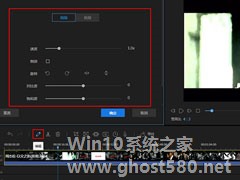
视频编辑王是一款大家比较喜爱的视频编辑软件,你知道视频编辑王怎么剪辑视频的吗?接下来我们一起往下看看视频编辑王剪辑视频的方法吧。
方法步骤:
1、首先需要先进入到视频编辑王的界面之中,在刚进入软件时,将会出现屏幕的选择窗口,你可以选择宽屏幕、传统屏幕或手机竖屏三种选项,默认选择“传统屏幕”即可,如果用户想要在之后的使用过程中进行修改,则可以在“文件”栏的“新建... -

视频编辑王是一款非常好用的视频编辑应用软件,可以满足大家想要编辑的想法,你知道视频编辑王怎么加字幕的吗?接下来我们一起往下看看视频编辑王加字幕的方法吧。
方法步骤
1、进入到软件之后,选择合适的视频宽高比,接着点击上方的“导入”选项导入想要添加字幕的视频文件,并将此文件拖动到下方的时间轴中,用户可以在播放窗口查看视频整体的播放效果,接着就可以开始往视频中添加需... -
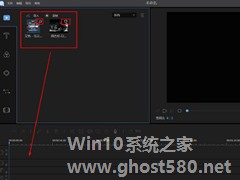
视频编辑王怎么添加音乐?当我们在使用视频编辑王编辑视频时想给视频添加音乐应该怎么办呢?不知道的小伙伴今天就和小编一起来看看视频编辑王添加音乐的方法步骤吧
方法步骤
1、首先需要先进入到视频编辑王的软件中,在成功进入软件后,就可以点击上方的“导入”选项导入视频文件以及想要添加的音乐文件了,这两种文件的标识都是不同的,大家可以在小编进行红框标注的地方看到,接着将文... -

视频编辑王是一款非常好用的视频编辑软件,经常使用的视频编辑王小伙伴知道怎么合并视频的吗?接下来我们一起往下看看视频编辑王合并视频的方法吧。
方法步骤
1、相信大家在很多小视频的APP上都看到过,有很多视频是由多个小视频整合合并到一起的,其实这就是剪辑合并的魅力,如果你想要将不同的进行合并,则可以打开视频编辑王软件,导入想要合并的视频,接着将视频选择拖动到下方的...